来源:小编 更新:2024-10-29 10:43:18
用手机看
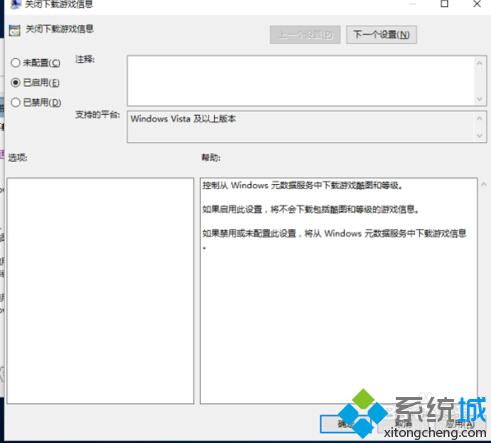
随着Windows 10系统的普及,许多用户发现电脑会自动下载游戏,这不仅占用存储空间,还可能影响电脑性能。本文将探讨Win10自动下载游戏的原因,并提供相应的解决办法。
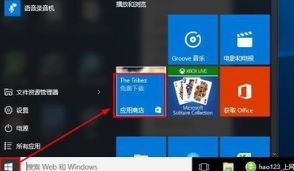
Windows 10系统会根据用户的电脑类型自动推荐一些应用和游戏。例如,如果你的电脑是Surface系列,系统可能会推荐一些绘图或办公类应用。这些推荐的应用和游戏会自动下载到电脑上。
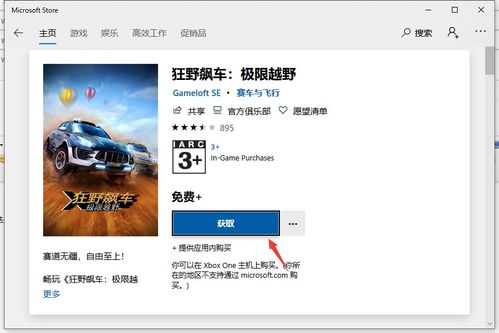
一些新电脑或重装系统后,电脑中会预装一些软件和游戏。这些软件和游戏通常由制造商或微软预装,用户在购买电脑时可能并未意识到。
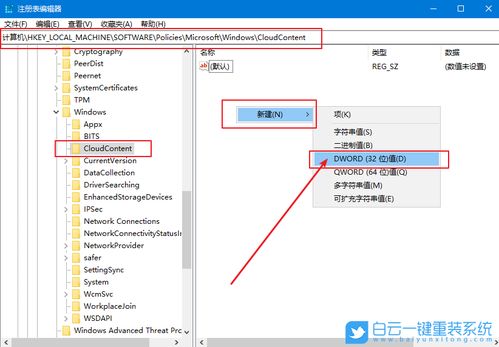
有时,系统更新可能会引入新的应用或游戏,导致电脑自动下载。这通常发生在系统进行重大更新或补丁安装时。
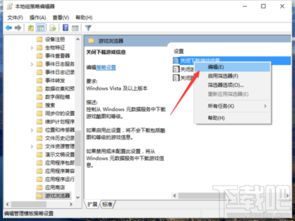
1. 打开“设置”>“应用”。
2. 在“应用和功能”中,找到并卸载不需要的应用和游戏。
3. 注意:卸载后,系统可能会再次推荐这些应用和游戏,需要定期检查并卸载。
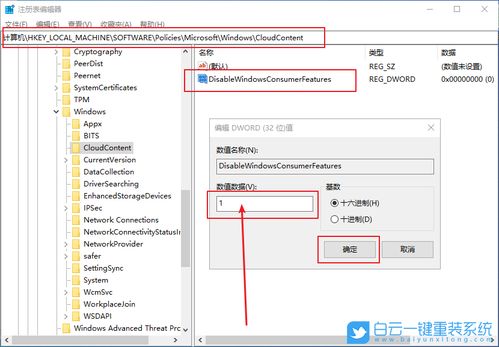
1. 按下Win + R键,输入“regedit”并回车,打开注册表编辑器。
2. 导航到HKEY_LOCAL_MACHINESOFTWAREPoliciesMicrosoftWindowsCloudContent。
3. 右键点击CloudContent,选择“新建”>“DWORD(32位)值”。
4. 将新值命名为“DisableWindowsConsumerFeatures”,双击并设置其值为“1”。
5. 保存更改并重启电脑。
注意:修改注册表可能存在风险,请在操作前备份注册表。
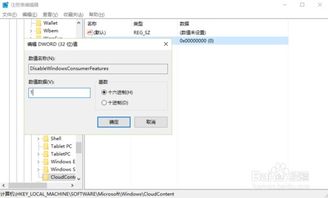
1. 打开“设置”>“更新与安全”>“Windows更新”。
2. 点击“高级选项”。
3. 在“选择如何获取更新”下,选择“仅允许Windows通过Windows update提供推荐更新”。
4. 保存更改。
注意:禁用自动更新可能会影响系统的安全性和稳定性。
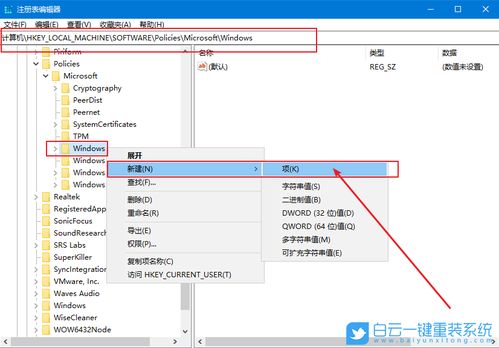
在安装软件时,仔细阅读许可协议,避免安装不必要的附加软件。
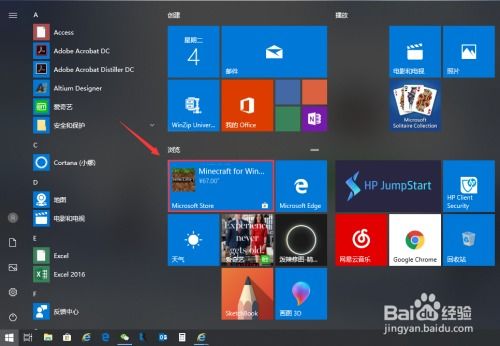
定期清理系统垃圾文件和临时文件,释放存储空间,提高电脑性能。
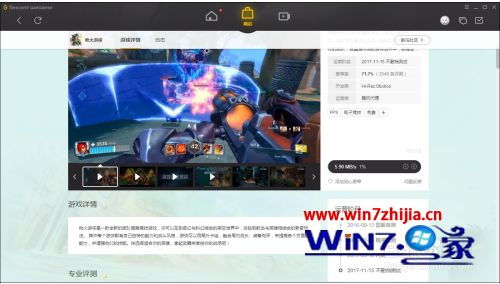
关注系统更新,及时安装安全补丁和系统更新,确保电脑安全。
Win10自动下载游戏的原因有多种,包括系统推荐、预装软件和系统更新等。通过卸载自动下载的应用和游戏、修改注册表、禁用自动更新等办法,可以有效解决这个问题。同时,采取预防措施,可以降低Win10自动下载游戏的风险。